안녕하세요, 오늘은 구글 플레이스토어 로그아웃하는 방법에 대해 알아보려고 합니다. 삼성 갤럭시나 LG 같은 안드로이드 스마트폰을 쓰시는 분들이라면, 어플리케이션을 설치할 때 플레이 스토어를 이용하시겠죠. 그런데 가끔은 로그인 기록을 지우거나, 오류 때문에 잠시 로그아웃을 해야 하는 경우가 있어요. 그런데 플레이 스토어 메뉴를 한참 찾아봐도 로그아웃 버튼은 보이지 않습니다. 저도 처음에는 이 로그아웃 버튼을 찾느라 고생을 많이 했었는데요. 결론부터 말씀드리면, 플레이 스토어 앱에서 직접 로그아웃하는 건 불가능하다는 거예요. 그래서 휴대폰에서 계정을 잠시 지우는 방법으로 해결하게 됩니다.
제가 알려드리는 방법은 아주 간단해서, 스마트폰을 잘 못 다루시는 분들도 천천히 읽어보시면 쉽게 따라하실 수 있을 거에요. 그럼 이제부터 구글 플레이 스토어에서 로그아웃하는 방법을 함께 알아보도록 하죠.
구글 플레이 스토어 계정 로그아웃 하는 방법
구글 플레이 스토어에서 로그아웃하는 방법을 알아보려고 하는데요. 이건 크게 두 단계로 나눠서 보면 됩니다.
- 플레이 스토어에서 내가 쓰고 있는 구글 계정 확인하기
- 안드로이드에서 잠깐 구글 계정을 없애주기
이 두 단계를 거치면 플레이 스토어에서 로그아웃이 가능합니다. 이제 이 두 단계를 하나하나 자세히 알아보도록 하죠.
1. Google Play Store 내 구글 계정 확인하기
로그아웃 하기 전에, 먼저 어떤 계정으로 플레이 스토어에 로그인되어 있는지 확인해야 합니다. 한 개의 계정만 사용하시는 분들은 그렇게 중요하지 않겠지만, 여러 개의 계정을 사용하시는 분들은 계정을 헷갈리지 않게 잘 확인하셔야 해요.
- 플레이 스토어 앱을 켜봅시다.
스마트폰에서 플레이 스토어 앱을 찾아서 터치하면 앱이 켜집니다.
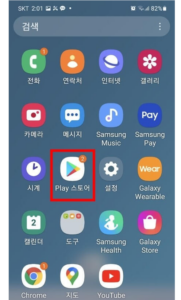
- 구글 프로필 사진을 눌러보세요.
플레이 스토어를 켜면 여러 가지 화면들이 보일 거에요. 그 중에서 오른쪽 위에 있는 본인의 구글 프로필 사진을 한 번 눌러봅시다.
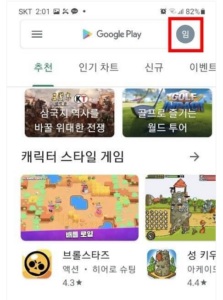
- 플레이 스토어에서 쓰고 있는 구글 계정 찾아보기
프로필 사진을 클릭하면 여러분이 휴대폰에 등록한 구글 계정들이 전부 나올 거에요. 그리고 그 중 제일 위에 있는 계정이 바로 지금 플레이 스토어에 로그인 되어 있는 계정이랍니다. 이름은 별로 중요하지 않아요. 그러나 그 이메일 주소는 꼭 기억해두셔야 해요.
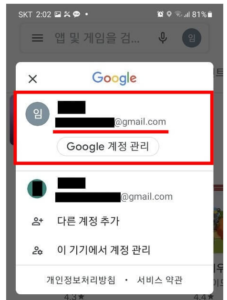
2. 안드로이드 구글 계정 삭제하기
이메일 주소 확인하셨으면, 휴대폰에서 구글 계정을 잠시 지워볼까요? 이게 완전히 탈퇴하는 건 아니라서, 나중에 다시 로그인하면 계정을 그대로 사용하실 수 있어요.
- 설정 앱을 들어가봐요
안드로이드 스마트폰에는 톱니바퀴 모양의 설정 앱이 보통 있죠. 그 앱을 찾아서 한 번 눌러봐요.
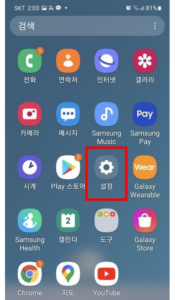
- ‘계정 및 백업’으로 가봐요
설정 앱 안에는 휴대폰 설정할 수 있는 여러가지 메뉴들이 있죠. 화면을 아래로 스크롤 하다 보면 ‘계정 및 백업’이라는 메뉴가 보일 거예요.
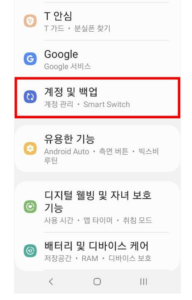
- ‘계정 관리’로 가봐요
‘계정 및 백업’ 메뉴에 들어가 보면, 맨 위에 ‘계정 관리’라는 부분이 있을 거에요. 그걸 찾아 눌러봅시다. 만약 바로 보이지 않으면 ‘계정’이라는 부분을 찾아 들어가 보세요.
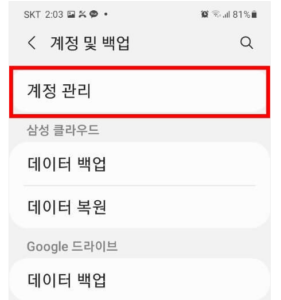
- 휴대폰에 저장된 구글 계정을 찾아보자구요
‘계정 관리’에 들어가면, 휴대폰에 저장되어 있는 모든 계정 정보를 한 눈에 볼 수 있어요. 구글뿐만 아니라 네이버, 삼성 계정까지, 다양한 계정 정보가 보일 텐데요. 이 중에서 플레이 스토어 앱에서 확인했던 이메일 주소인 구글 계정을 골라봅시다.
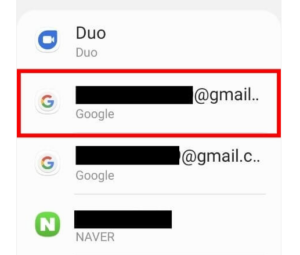
- 구글 계정 삭제 버튼으로 가는 길
자, 이제 우리가 선택한 그 구글 계정의 메일 주소를 한 번 더 눈으로 확인해 봅시다. 잘못 선택하지 않았다면, 화면 아래쪽에 있는 ‘계정 삭제’ 버튼을 누르면 되겠네요.
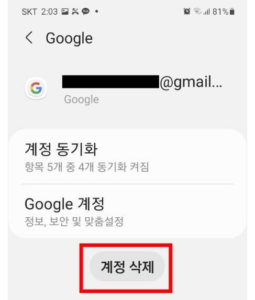
- ‘계정 삭제’ 버튼을 눌러보세요.
이제 마지막 단계가 왔어요. ‘계정 삭제’를 누르면 “메시지, 연락처, 그 외 데이터가 삭제된다”는 알림이 뜰 건데요, 이거 보고 놀라지 마세요. 이건 구글 계정 안의 정보를 지우는 것이지, 휴대폰에 저장된 연락처나 메시지는 그대로 남아있다는 거에요. 그래도 혹시 모르니까 이 계정에 중요한 게 있다면, 삭제하기 전에 백업 해두는 게 좋아요. 그럼 이제 마지막으로 ‘계정 삭제’를 누르면 구글 플레이 스토어에서 로그아웃이 완전히 끝나고, 새 계정으로 새롭게 시작할 수 있게 됩니다.
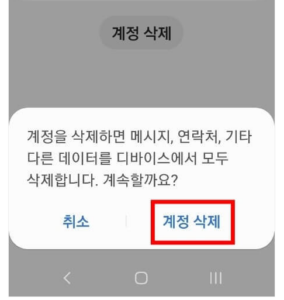
※ 구글 계정 다시 로그인하려면?
나중에 다시 로그인하고 싶다면 어떻게 해야 할까요? 아래 순서대로 따라하면 금방 로그인할 수 있어요. 휴대폰 설정으로 가서 ‘계정 및 백업’을 찾아 들어가 보세요. 그 다음에 ‘계정 관리’를 누르고, ‘계정 추가’를 선택해주세요. 그럼 여러 계정 중에서 ‘Google 계정’을 고르라고 나오는데, 여기서 아이디와 비밀번호를 입력하면 바로 로그인이 되는 거예요. 이 방법대로 하면, 새 계정으로 로그인하는 건 어렵지 않아요.
마치며
그럼, 오늘은 구글 플레이 스토어 로그아웃에 대해 같이 알아봤어요. 보통 휴대폰 사용하다 보면 구글 플레이 스토어 계정을 로그아웃해야 할 일이 별로 없죠. 계정을 정리하거나 시스템 오류를 해결하려고 할 때 정도가 아니라면, 개인정보 보호 차원에서 로그인 상태를 계속 유지하는 것이 좋아요.

